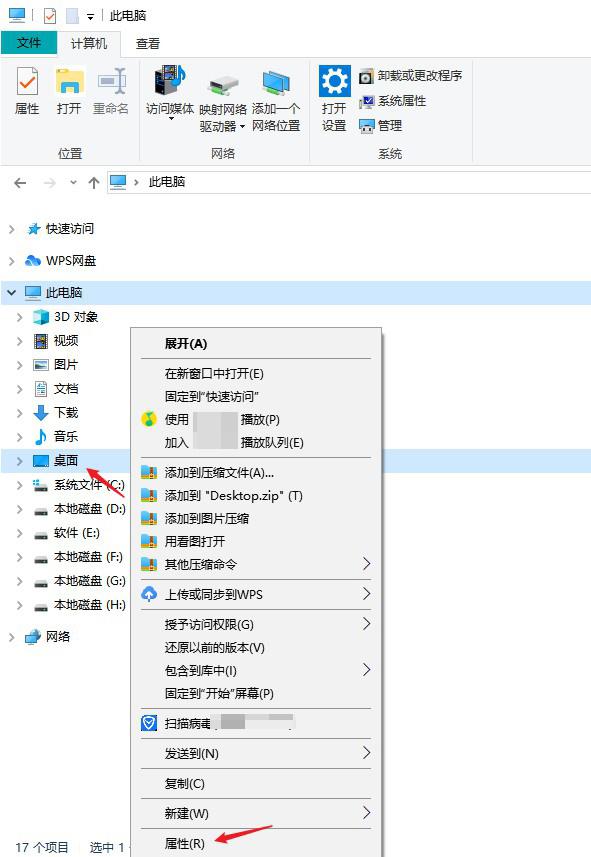批量修改文件名并以不同姓名命名(批量修改文件名)

有时候我们需要对多个文件进行修改名称,给多个文件名称进行关键字替换改名该怎么操作呢?批量修改文件名称将会大大提高工作效率,下面,小编就来跟大家分享批量修改文件名称的操作方法。
第一步,运行【文件批量改名高手】在文件智能管理箱界面,点击【文件批量管理任务】

第二步,然后点击【添加文件】功能,将文件全选打开到软件中一行一个排序,

第三步,选择一下任务名称,在下拉列表中选择【用关键字替换改名】功能。

第四步,查找范围勾选【文件名称】并输入查找内容(需要被替换掉的名称)和替换内容(新添加的名称)

第五步,点击【添加本任务】将任务添加到任务列表中,就可以开始执行了。

第六步,完成后可以看到任务中的文件名称已经发生改变,任意选择一行【右键】打开文件所在路径。

第七步,所有文件保存在一起,文件名称中的部分文字被成功替换,说明改名成功。

免责声明:本文仅代表文章作者的个人观点,与本站无关。其原创性、真实性以及文中陈述文字和内容未经本站证实,对本文以及其中全部或者部分内容文字的真实性、完整性和原创性本站不作任何保证或承诺,请读者仅作参考,并自行核实相关内容。文章投诉邮箱:anhduc.ph@yahoo.com